| 2.3. Создать | ||
|---|---|---|

|
2. Меню «Файл» |  |
Этот пункт меню замещает меню «Получить», которые было в предыдущих версиях GIMP в меню панели инструментов и содержало много кнопок, логотипов, текстур и т.д.
Эти команды зависят от операционной системы, поскольку GIMP вызывает системные функции.
При копировании выделения оно идёт в буфер обмена. Потом вы создаёте из него новое изображение.
У этой команды тот же результат, что и у команды Скопировать как новое.
Клавиша Print Screen запоминает изображение на экране и ставит его в буфер обмена. У этой команды тот же результат, что и у команды «сделать снимок всего экрана» в окне диалога Снимок. Комбинация клавиш Alt+Print Screen запоминает только активное окно с его декорациями и ставит его в буфер обмена.
This command opens a dialog where you can enter the URL of a Web page and get the image in GIMP.
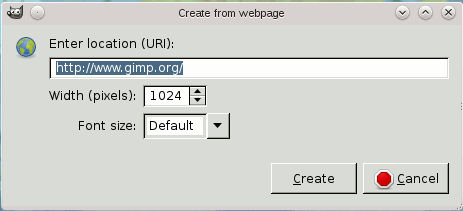
The command defaults to gimp.org. Please have a try to it.
Команда открывает диалог с двумя частями:
Указатель мышки становится крестиком. Нажмите в окне, которое нужно запомнить. Создастся новое изображение. Если параметр Включить декорации окна не выбран, титульная планка и синий край изображения удалятся.
Это полезно тогда, когда нужно захватить контекстное меню. Задержка в этом случае необходима, чтобы открыть это меню.
Если выбран параметр Включить указатель мышки, то указатель мышки с его пиктограммой тоже запомнятся как часть снимка, но в отдельном слое. Это даёт возможность передвинуть указатель в другое место изображения.
Указатель мышки становится крестиком. Нажмите мышкой и двигайте её указатель, чтобы создать прямоугольную область в окне изображения. Это выделение будет открыто как новое изображение, которое наследует размер выделения.
Если делать снимок со всего экрана, снятие задержится на величину этого параметра. В других случаях, указатель мышки меняется на крестик после этой задержки.
This item is present in Windows operating system, using TWAIN. Image input devices appear in dialog if they are plugged-in.
The kinds of devices used to take pictures are too varied to be described here. Fortunately, their use is fairly intuitive. In the example shown (under Windows 7), you can start a scanner or load an image from a camera card.
An impressive list of Script-Fus. Have a look at it!